Сохранение журнала логов
Внимание
Обратите внимание, данная инструкция не является обязательным действием, и рекомендуется к использованию только по мере необходимости. Если оставить эту функцию включенной на постоянной основе, то это приведёт к выходу из строя вашего роутера.
Существую ситуации когда пользователь может столкнуться с тем, что для грамотной помощи в решении его проблемы, техподдержка запрашивает журнал логов устройства. В некоторых случаях, например, в результате сбоя в работе, какой-либо неисправности или самим пользователем устройство перезагружается, а после каждой перезагрузки журнал логов очищается.
Это руководство поможет вам сохранить журнал логов в отдельный файл и таким образом избежать потери данных.
Настройка
Для начала вам необходимо войти в веб-интерфейс вашего роутера и открыть вкладку "Система" → "Система" → "Журналирование". Здесь вы можете указать директорию, в которую будет сохраняться журнал логов, например:
/root/syslog.logгде, root - по умолчанию имя пользователя;
syslog.log - название файла, в котором будет храниться журнал логов.
Остальные пункты рекомендуется оставить по умолчанию.
Не забудьте нажать кнопку "ПРИМЕНИТЬ" по окончанию необходимых настроек.
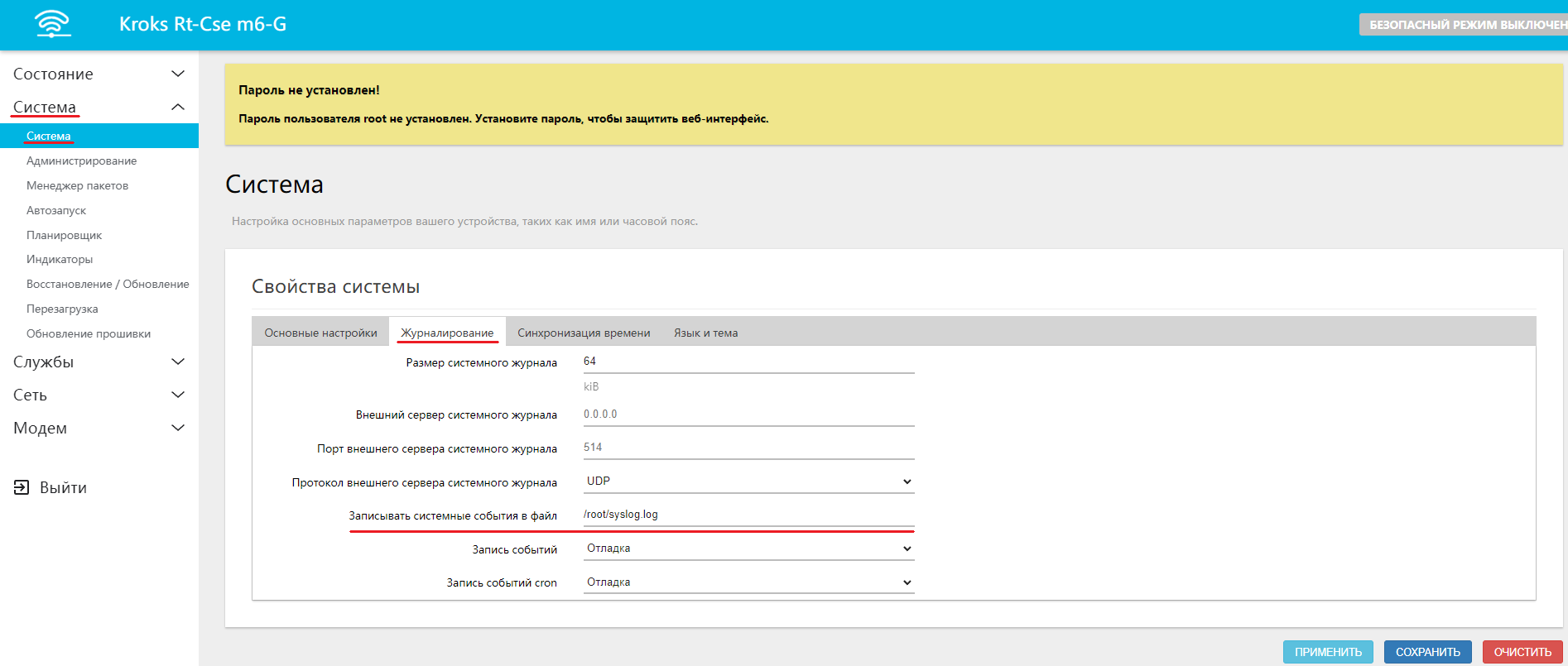
Скачивание журнала логов
После того как вы применили настройки, автоматически создаётся файл в который будет дублироваться журнал логов, начиная с этого момента. Вам остаётся только дождаться возникновения проблемы, которую вы хотите локализовать и скачать журнал логов.
Для того чтобы скачать необходимый файл нужно:
Открыть командную строку на ПК, который подключен к вашему роутеру. Для этого достаточно ввести в поисковую строку сокращение cmd и в полученном окне нажать кнопку "Открыть".
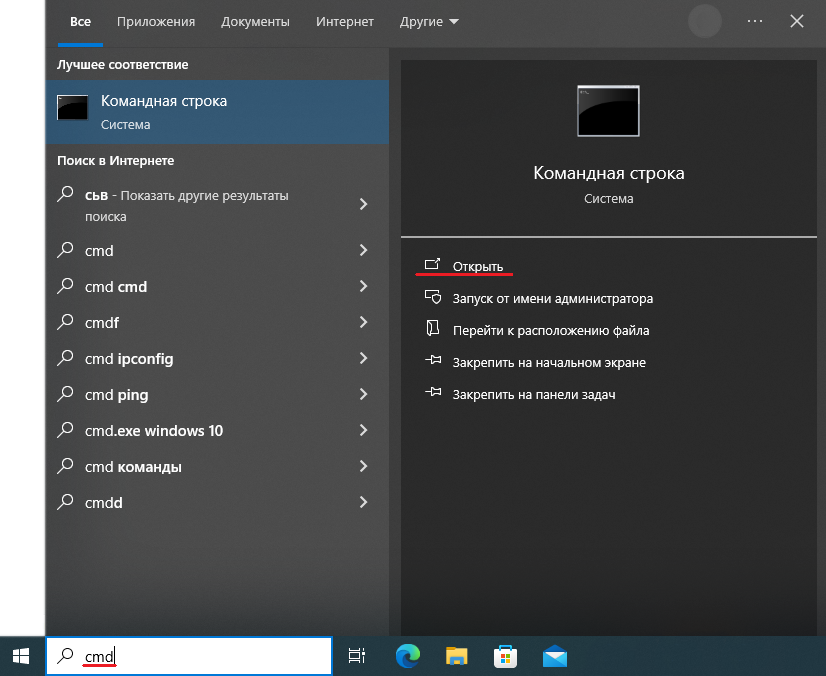
В открывшемся окне необходимо ввести команду:
scp root@192.168.1.1:/root/syslog.log C:/Users/Admin/Documents/syslog.logгде, scp - команда необходимая для подключения к роутеру по SSH;
root - по умолчанию имя пользователя;
192.168.1.1 - по умолчанию ip адрес устройства;
:/root/syslog.log - директория сохранения, которую вы указывали в первом шаге;
C:/Users/Admin/Desktop/syslog.log - путь куда вы хотите сохранить полученный файл с журналом логов.
Готово! Вы получили файл с журналом логов беспокоящей вас ошибки.
Внимание
Внимание! После того как вы получили журнал логов, необходимо обязательно очистить поле, которое вы заполняли в первом шаге, и нажать кнопку ПРИМЕНИТЬ.
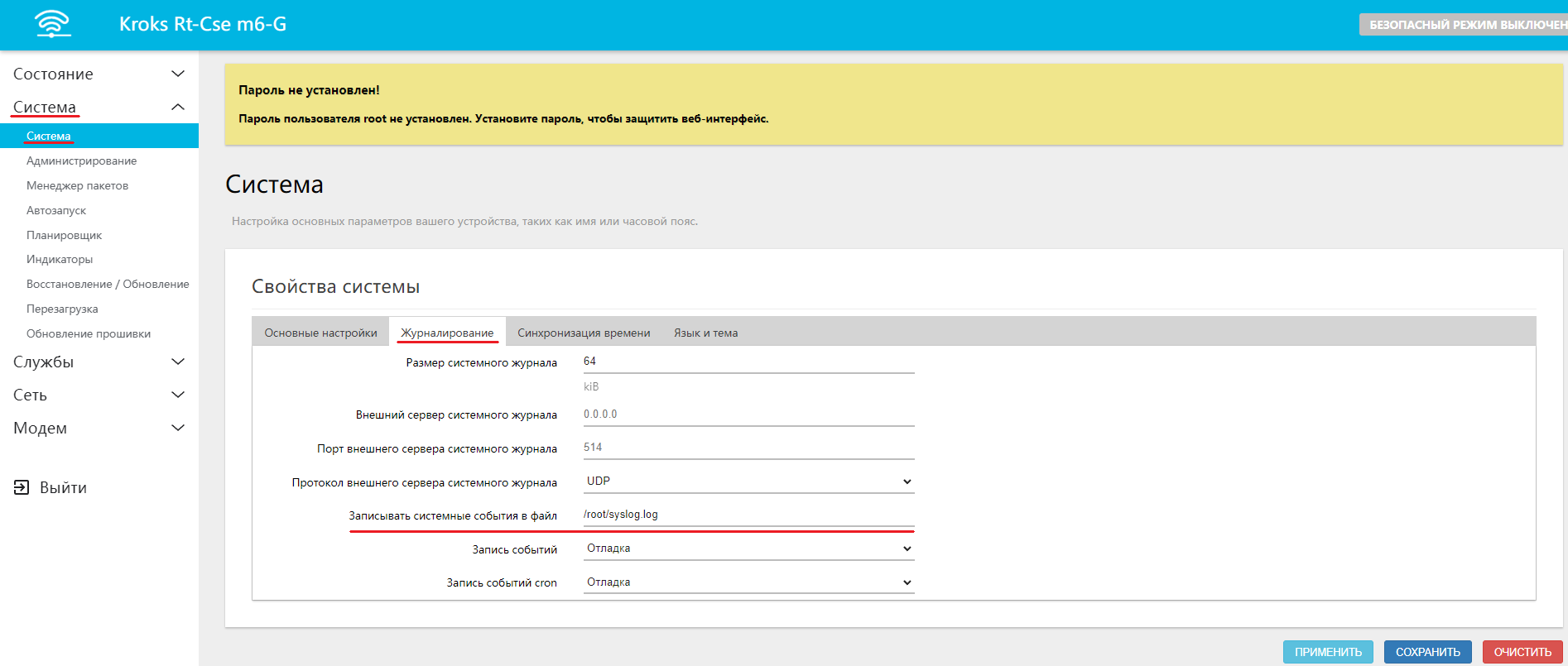
В противном случае журнал логов продолжит дублироваться и перезаписывать созданный файл, что в конечном итоге приведет к выходу из строя устройства.